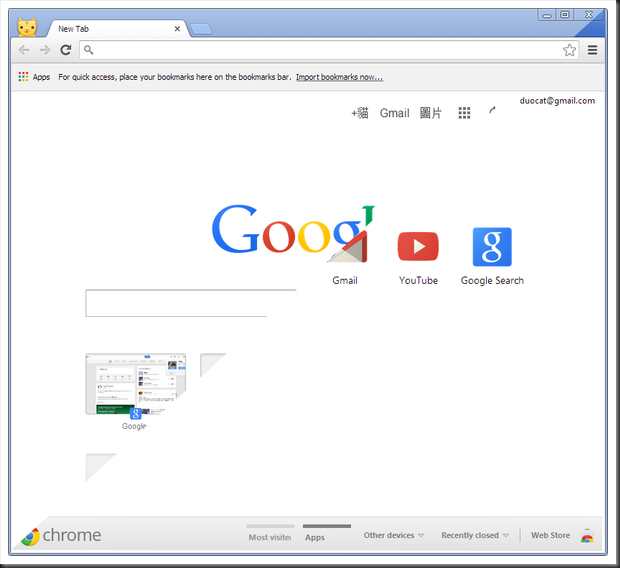
最近 Google 又在動手動腳的了!這次的對象是 Chrome 瀏覽器,被動的部分是【新分頁】的內容。這次的變動當然也引起很多人不滿。尤其是把《最常瀏覽》擺到新的【新分頁】內容上了!!!有沒有辦法變回去舊的【新分頁】內容呢?有!使用 New Tab Redirect! 擴充功能!
擴充功能介紹
New Tab Redirect!
Chrome 線上應用程式商店網址:https://chrome.google.com/webstore/detail/new-tab-redirect/icpgjfneehieebagbmdbhnlpiopdcmnaChrome 線上應用程式商店網址(短版):http://goo.gl/hGvueK
最近 Google 開始發佈新的 Chrome 瀏覽器的【新分頁】設計,如下圖:
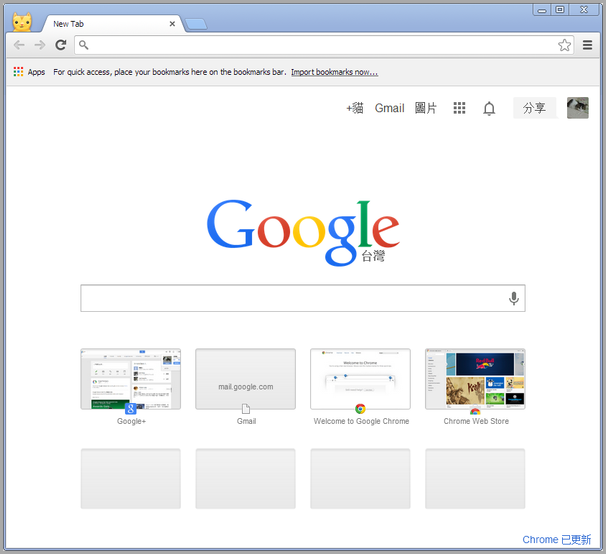
主要變更的特徵:
- 右上角做的跟 Google+ 頁面一樣,而且將 App Launcher 整合進來。
- 書籤列最左邊也放入了 App Launcher。
- 將 Google 搜尋列放入頁面中。
- 將《最常瀏覽》放到頁面中。
如果不喜歡新的【新分頁】設計,可以安裝 New Tab Redirect! 擴充功能,回到舊的【新分頁】。
安裝後 New Tab Redirect! 後,開啟一個【新分頁】會看到 New Tab Redirect! 請求設定【新分頁】的內容。
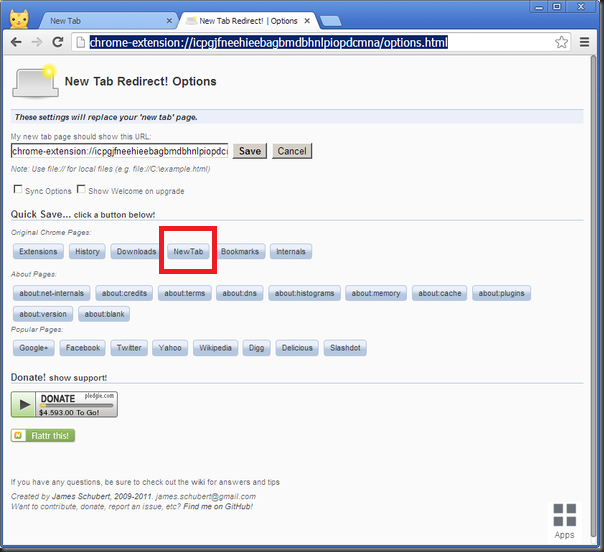
現在要做的事情很簡單:點一下上圖紅色框框中的〈New Tab〉按鈕。點擊後 New Tab Redirect! 會自動儲存設定。
好了!現在開一個【新分頁】,就會看到【新分頁】回到以前的模樣了。
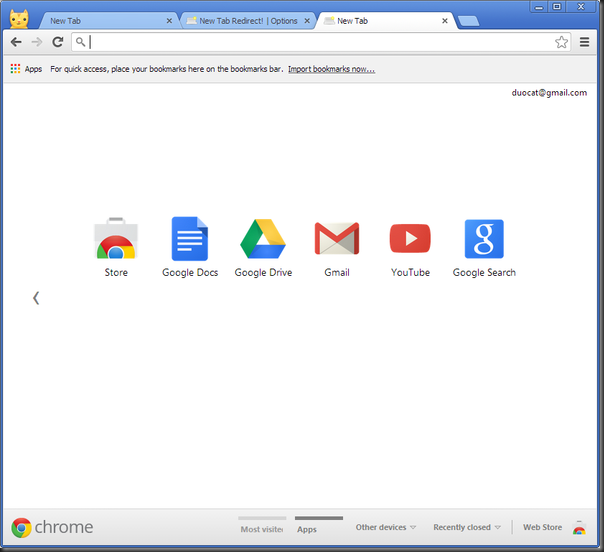
沒有留言:
張貼留言